
Када се желите пребацити на нови рачунар и кретати се између два различита рачунала, ништа није фрустрирајуће од потребе да управљате датотекама. Данас многи корисници и даље копирају на чврсти диск, а затим их синхронизују, али са оперативним системом Виндовс 8 Мицрософт је додао ОнеДриве, услугу за складиштење у облаку која аутоматски врши резервне копије ствари корисника.
Са бесплатним ажурирањем за Виндовс 8.1, ОнеДриве подршка за Виндовс 8 постала је још значајнија. То је била аутоматска резервна копија која је направила ОнеДриве на Виндовсу 8 тако велику надоградњу. Никада раније корисници Виндовса 8 нису могли да праве резервне копије својих датотека на Мицрософт-ову услугу, а да не морају да инсталирају додатни софтвер који понекад поквари њихов рачунар.
Добијање слика, докумената и датотека у ОнеДриве никада није било лакше него у Виндовс 8. Нажалост, враћање тих ствари на рачунар није увек тако лако.
У овом водичу ћете научити како да направите ОнеДриве слике, документе и више доступних на мрежи у оперативном систему Виндовс 8. Пре него што покушате ово сами, апсолутно је битно да ваш Виндовс 8 уређај има већ инсталиран Виндовс 8.1. Да бисте видели да ли је, идите на почетни екран и додирните или кликните на икону продавнице. Ако на левој страни видите љубичасту заставу која вас тражи да бесплатно извршите надоградњу, потребно је да извршите ажурирање сада. Обично ажурирање траје око сат времена на брзој интернет конекцији.
Иди на Почетни екран тако што ћете притиснути тастер Виндовс на тастатури или дугме Виндовс поред таблета или екрана 2-у-1.
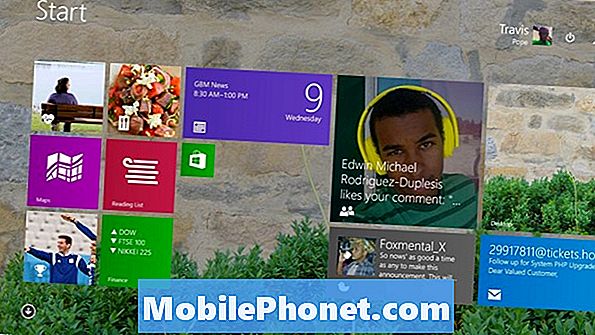
Потражите Један погон апликација на почетном екрану уређаја. То је тамноплава плочица која изгледа као да има два облака која лебде у њему. Отворите га додиром или кликом на њега ако га видите.
Ако га не видите, онда вам ОнеДриве није причвршћен на почетни екран. Да бисте пронашли ОнеДриве миша и тастатуру, корисници ће морати да кликну на стрелицу у доњем десном углу екрана да би отворили листу свих инсталираних апликација. Корисници додиром би требало да стављају прст било где на Почетни екран и померају прстом према горе да би открили исту листу инсталираних апликација. Пронађите ОнеДриве на листи и додирните га или кликните на њега.
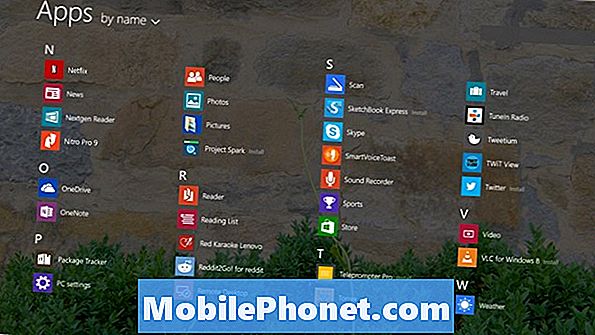
Када отворите апликацију, прелазите на приказ сваке фасцикле коју сте сачували у услузи ОнеДриве. Прековремено требали сте додати више мапа и датотека овдје с других рачунала, телефона или таблета. Такође можете да додате више ствари у ОнеДриве са Веба. Раније туторијали из Готта Бе Мобилеа покрили су како да синхронизујете са ОнеДриве тако да то нећемо покрити овде.

Прочитајте: Како укључити СкиДриве Синцинг у оперативном систему Виндовс 8.1
Корисници миша и тастатуре требају поставити показивач миша у Горе десно Угао екрана да би се открио Бар чаробњака. Затим кликните на Сеттингс. Додирни корисници треба да стављају прст на јел тако ивицу екрана и померите га лево незнатно да би открили шарм Бар. Додирните на Подешавања.
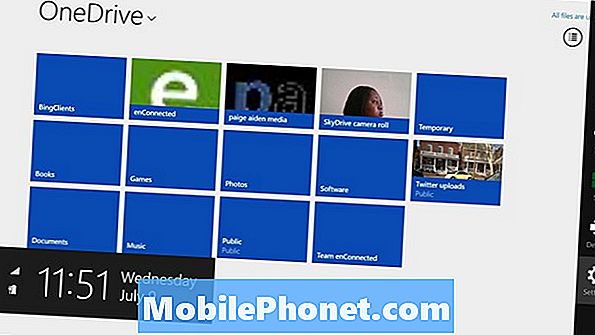
Додирните или кликните на Опције у менију за подешавања.
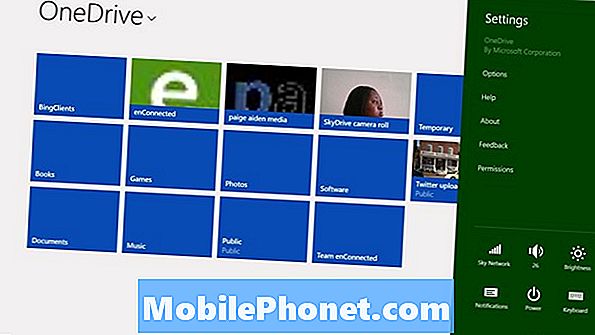
Пре него што синхронизујете све са уређајем, важно је да видите колико простора за складиштење ће заузети ваше ствари. Погледајте поље означено Спаце Неедед. Ако је виши од простора доступног, онда је веома, веома лоша идеја да се синхронизује сав ваш ОнеДриве садржај. Уместо тога, желите да синхронизујете датотеке и фасцикле јер ваш уређај нема довољно простора.
Додирните или кликните на прекидач под опцијом Аццесс Алл оф Ми ОнеДриве Филес Оффлине. ако сте сигурни да сте спремни да синхронизујете сав садржај и процес ће почети.
За оне кориснике који немају много ствари ускладиштених на ОнеДриве-у, синхронизација треба да иде прилично брзо. Процес може да потраје неколико сати или чак дана ако постоји много садржаја који треба да се синхронизује. На пример, рачунар који се користи у овом примеру има 13 ГБ података који ће потрајати прилично дуго да се синхронизује.
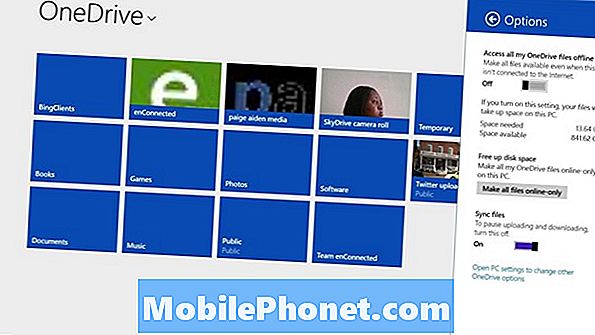
Све се синхронизује са ОнеДриве фасциклом на вашем уређају. То значи да ћете пронаћи копије свега што се синхронизује у тој фасцикли. Да бисте га отворили, отворите Филе Екплорер тако што ћете куцнути на или кликнути на фолдер ицонна дну Десктоп. Онда потражите Један погон опцију у области траке са алаткама у левом окну прозора.
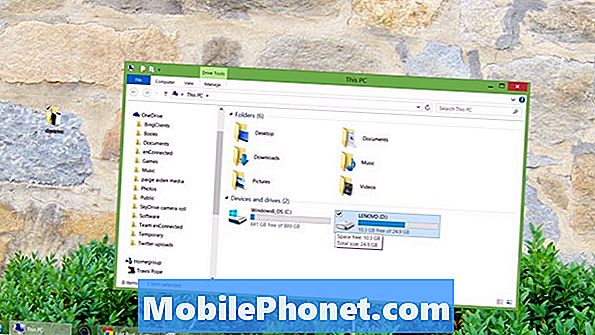
Многе апликације у Виндовс продавници, апликације које се отварају са почетног екрана, имају ОнеДриве интеграцију, тако да ће већ моћи да открију све датотеке које се налазе у фасцикли ОнеДриве када их отворите. На пример, апликација „Фотографије“ овде аутоматски проверава нове слике и видео записе када их отворите. Ксбок Мусиц, с друге стране, није, али можете додати директоријум ОнеДриве у његове поставке. Морат ћете потражити мапу ОнеДриве у апликацијама Десктоп. На пример, ако желите да иТунес пронађе музику, мораћете да јој кажете да тамо провери поставке.
Срећно синхронизовање и чување свих ваших сећања.


